搜狗浏览器头像登录框不见的处理操作
时间:2022-10-26 13:38
不少新手小伙伴还不了解处理搜狗浏览器头像登录框不见的问题,所以下面小编就带来了搜狗浏览器头像登录框不见的处理教程哦。
搜狗浏览器头像登录框不见的处理操作
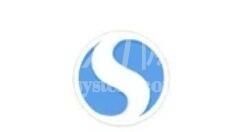
1、在计算机桌面“搜狗浏览器”程序图标上双击鼠标左键,将其打开运行。如图所示;
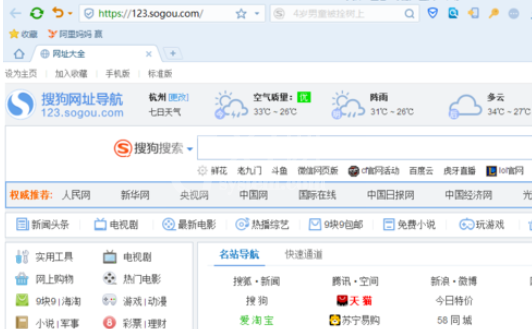
2、在打开的浏览器界面,点击菜单栏上的“工具”菜单选项。如图所示;
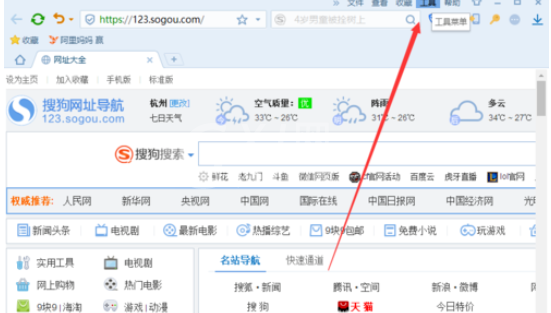
3、在弹出的菜单选项中,点击“选项”命令选项。如图所示;

4、点击“选项”命令选项后,这个时候会弹出浏览器“设置”对话窗口。如图所示;
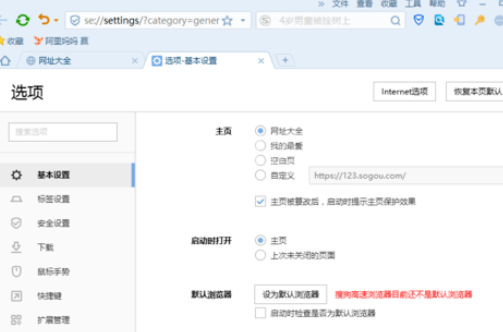
5、在“设置”对话框窗口中,选择“基本设置”选项卡。如图所示;
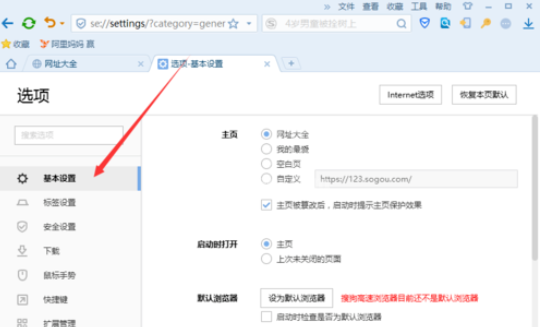
6、在“基本设置”选项卡中,找到“界面设置”下的“显示头像登录框”选项,并将其勾选即可。如图所示;
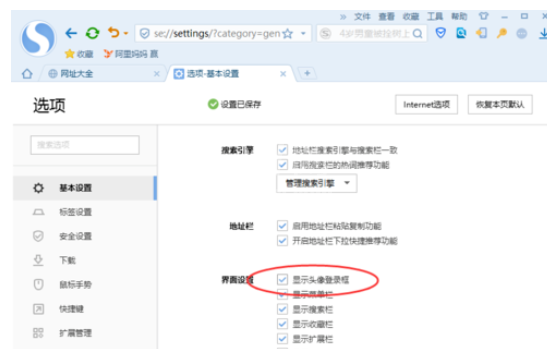
还不会处理搜狗浏览器头像登录框不见的问题的朋友们,不要错过小编带来的这篇文章哦。



























